Вы можете работать с календарем в Talantix без синхронизации со сторонними календарями или подключить свой рабочий календарь. Тогда все созданные в нём события будут мгновенно отображаться в разделе «Календарь» в Talantix.
Подробнее о подключении своего рабочего календаря читайте здесь.
Как создать событие в календаре и пригласить кандидата на интервью
1. Для того чтобы запланировать встречу с кандидатом из раздела «Календарь», в правом верхнем углу нажмите на кнопку «Создать событие».
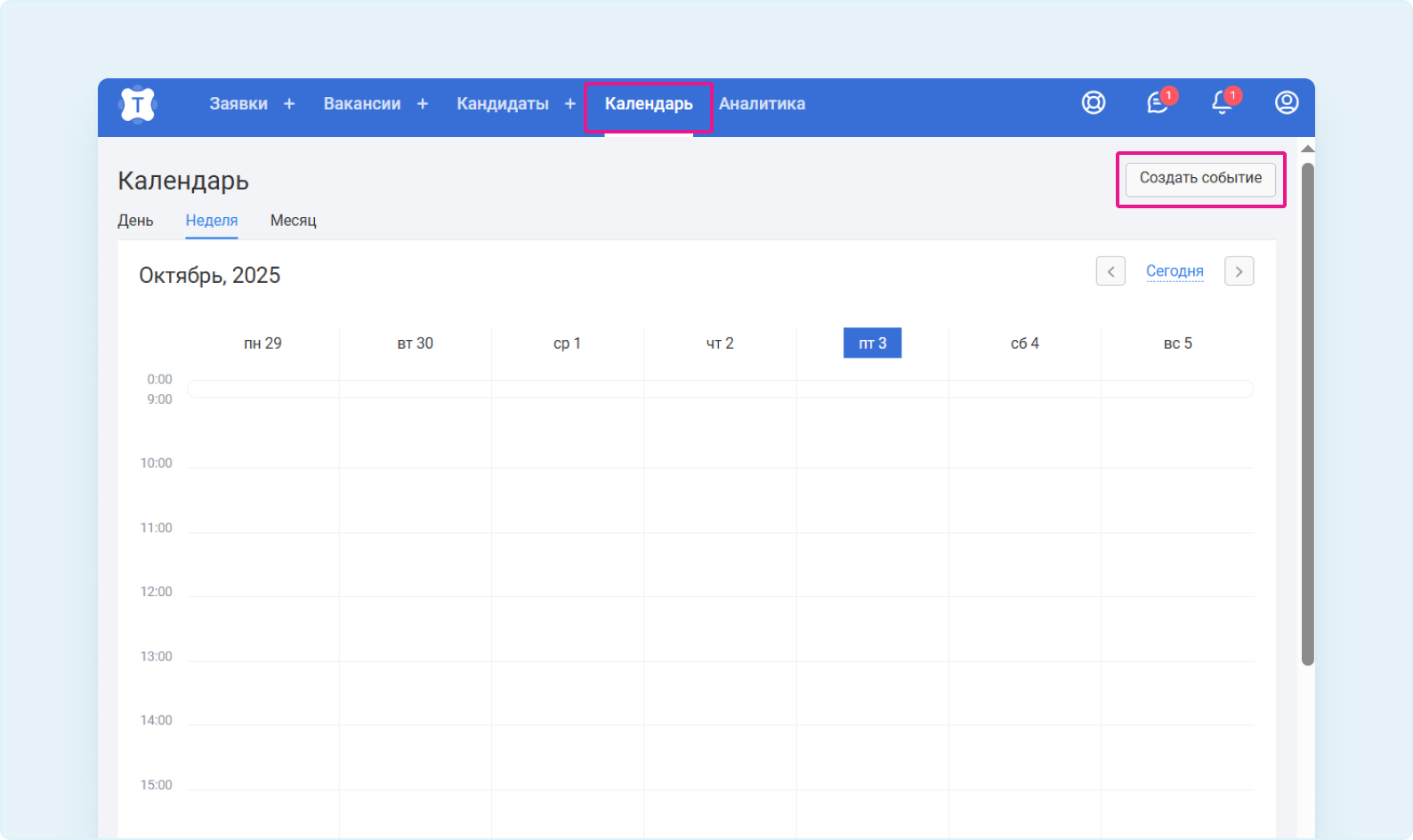
Откроется шаблон приглашения на интервью.
Заполните форму, обращая внимание на подсказки серого цвета и выпадающие меню в разделах шаблона.
Если у вас подключен рабочий календарь, поставьте галку при создании события «Добавить событие в рабочий календарь» , чтобы синхронизировать встречу.
Также у вас есть возможность приглашать кандидата на видеовстречи, не выходя из Talantix.
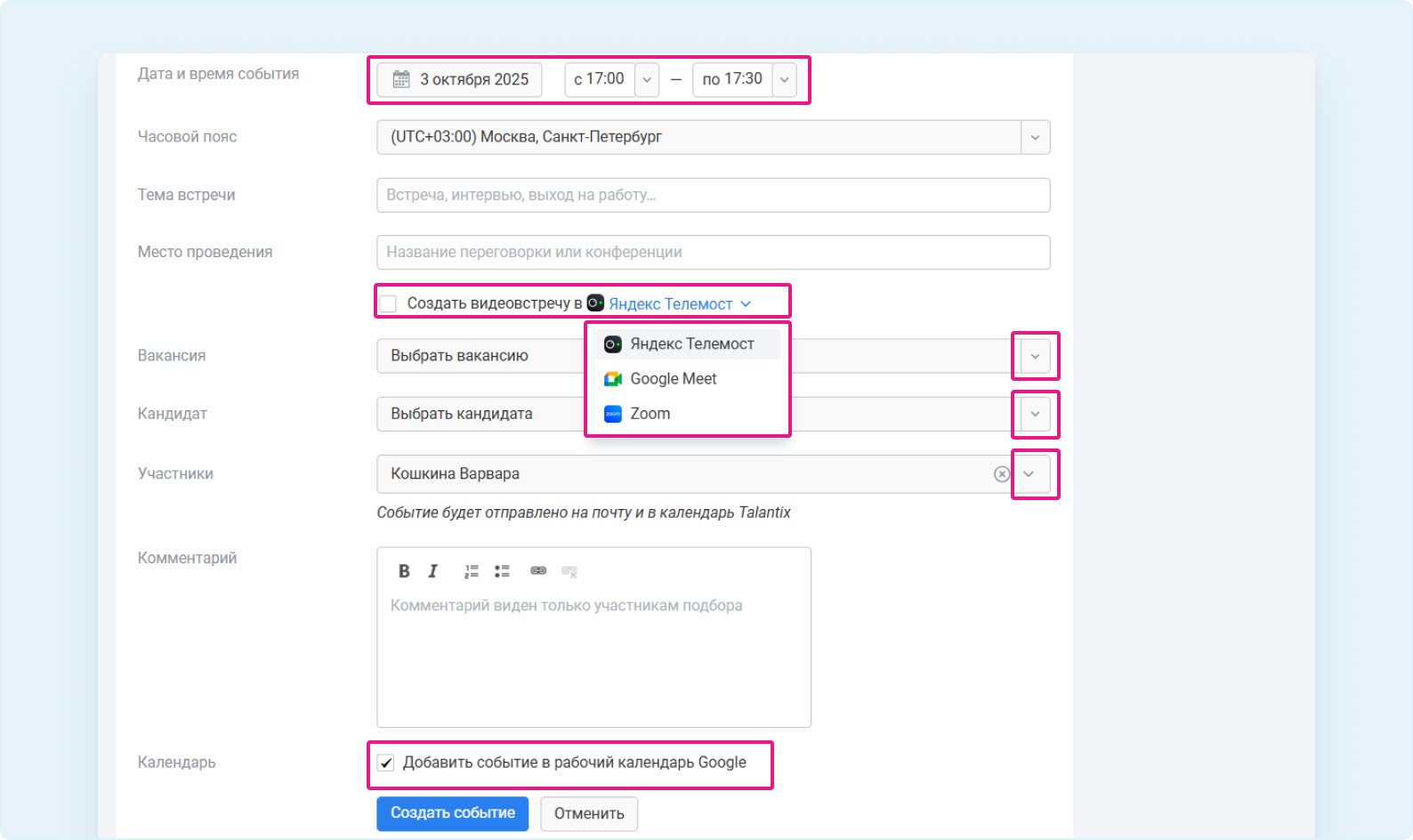
Читайте подробнее:
о способах приглашения кандидата на интервью в Talantix.
о подключении видеосервисов в Talantix.
Работа с календарем
Созданное событие появится в календаре Talantix.
Нажав на событие, вы сможете:
- увидеть подробности встречи
- перейти к вакансии и резюме кандидата
- редактировать или удалить событие
- перейти по ссылке к собеседованию онлайн, если создали видеовстречу
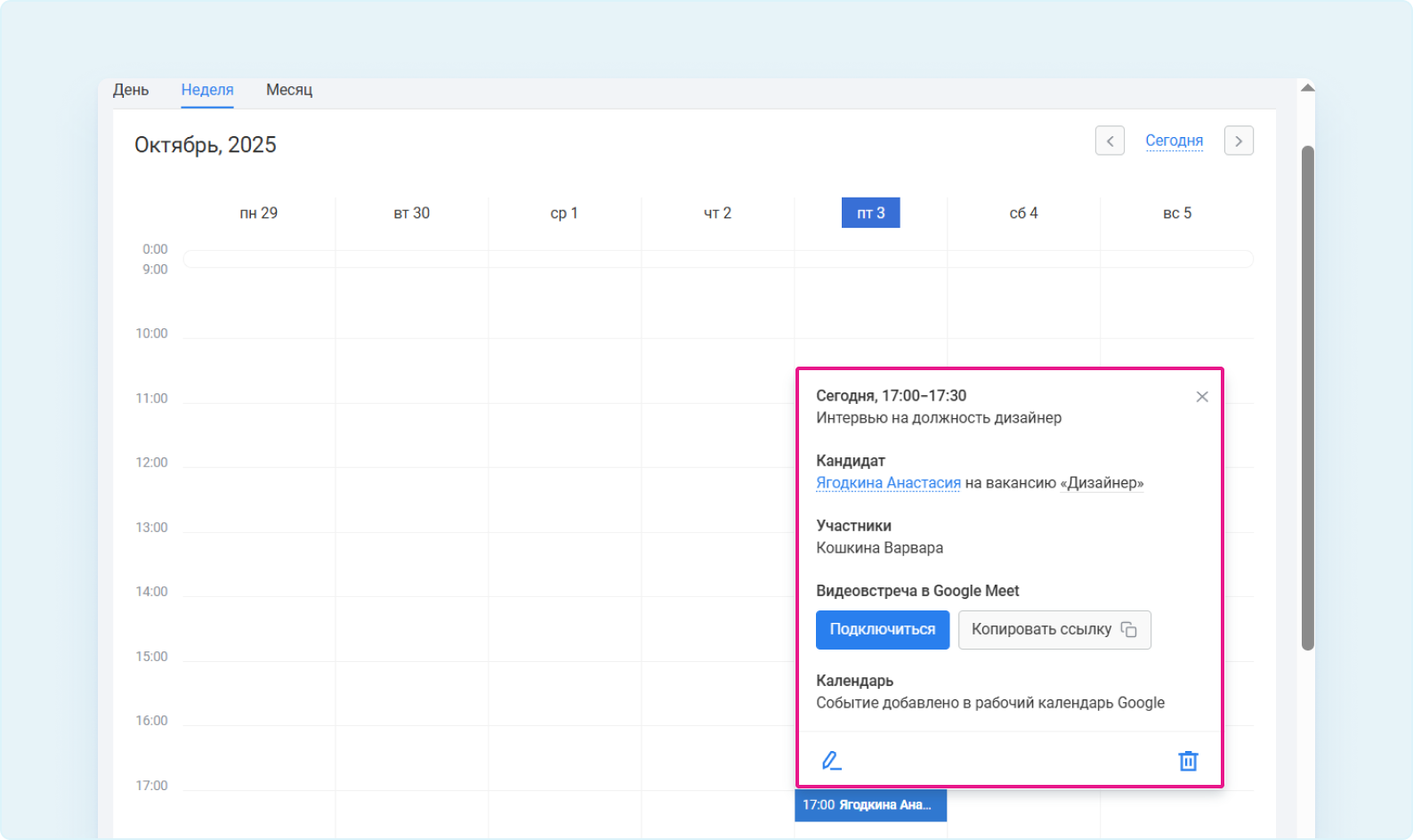
Если вы подключили рабочий календарь — встреча отобразится и в календаре Talantix, и в вашем рабочем календаре.
Из рабочего календаря вы сможете легко перейти по ссылкам на вакансию и резюме кандидата с кем запланировали встречу (исключение — в Яндекс Календаре ссылки не предусмотрены).
В результате:
1) вы экономите время на планировании встречи;
2) вам не придётся загружать резюме на ПК;
3) вы соблюдаете исполнение ФЗ-152, так как никуда не выгружаете резюме;
4) в истории работы с кандидатом и в аналитике сохранится более полная картина проделанной работы.
Создать событие без приглашения кандидата
Можно создать событие и без отправки приглашения кандидату. Для этого оставьте строку «Выбрать кандидата» незаполненной.
Анонс такого события появится в «Календаре», а уведомления получат только выбранные участники. Это удобно, если, к примеру, рекрутер сначала хочет показать резюме потенциальных кандидатов заказчикам. Не выходя из Talantix, можно пригласить коллег к обсуждению.
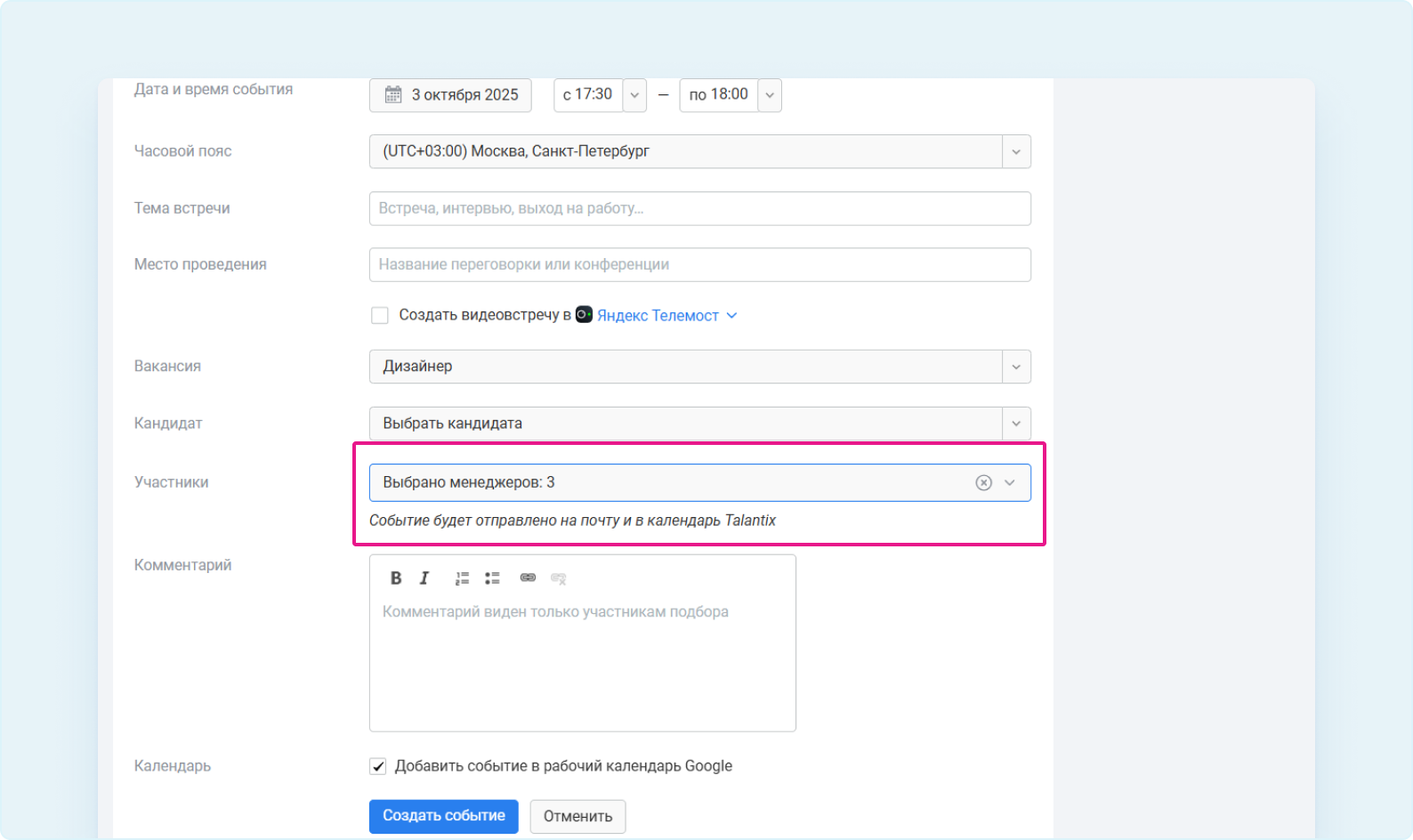
Уведомления о встречах
Календарь Talantix напомнит о запланированном событии за 15 минут до начала встречи в интерфейсе Talantix. Все уведомления о запланированных в разделе «Календарь» событиях можно найти, нажав на колокольчик.
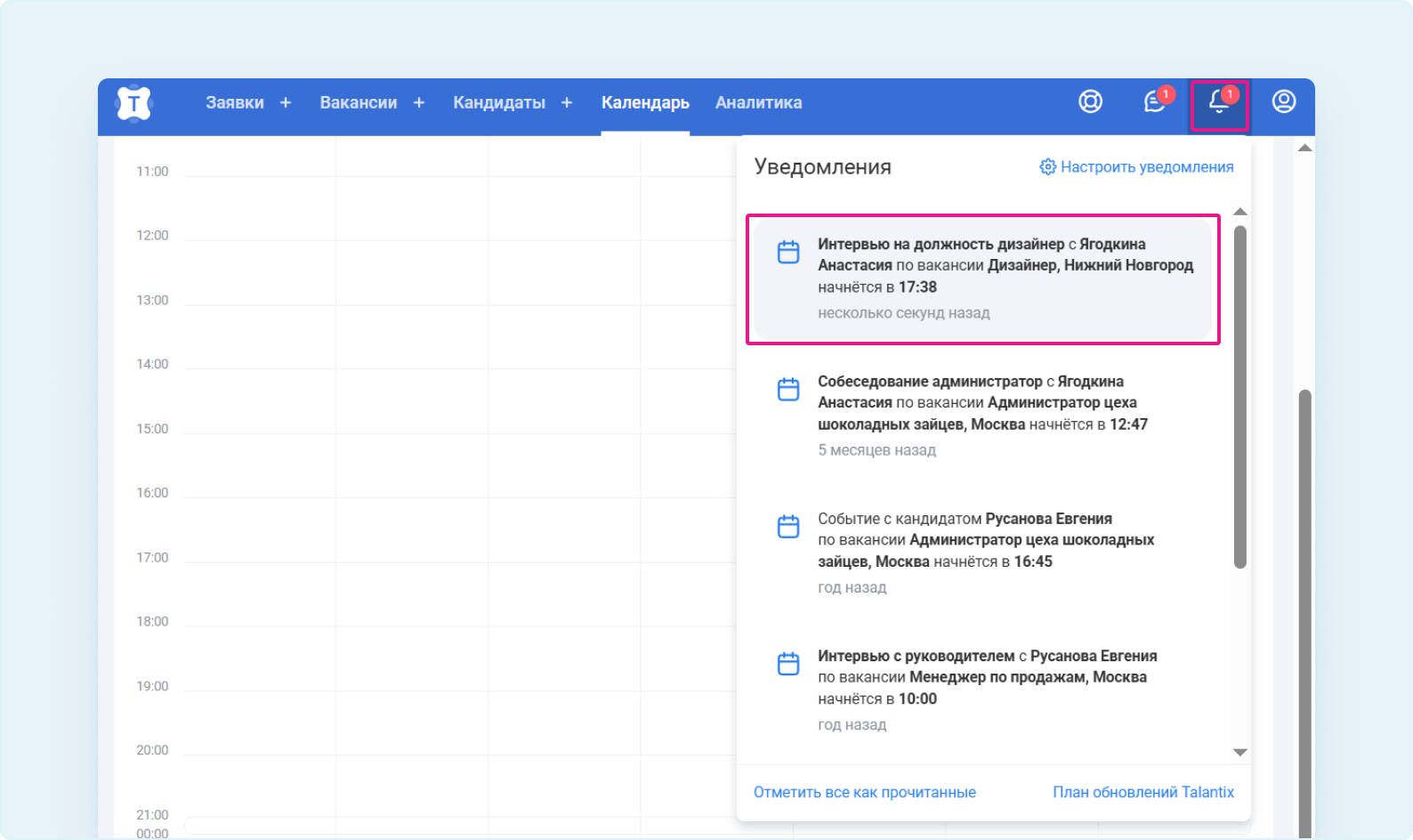
Кроме того, уведомление придет и на адрес электронной почты.
По умолчанию на уведомления по электронной почте подписаны все участники («Администратор», «Рекрутер», «Линейные менеджеры»), зарегистрированные в системе. Об уведомлениях о встречах с кандидатами подробнее читайте здесь.
